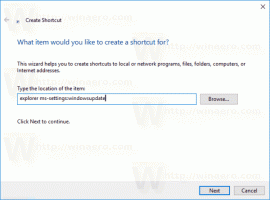Nastavte inú tapetu pre každý displej v systéme Windows 10
V dnešnej dobe má už veľa používateľov k počítaču pripojený viac ako jeden displej. Dizajnéri, vývojári a dokonca aj technologickí nadšenci prevádzkujú svoje systémy s dvoma alebo viacerými monitormi. Ak ste jedným z nich, možno vás bude zaujímať iná tapeta pozadia pracovnej plochy pre každý displej v systéme Windows 10. V tomto článku uvidíme, ako sa to dá.
Používatelia systému Windows 10 s viacerými displejmi musia nakonfigurovať operačný systém odlišne od systému Windows 7. Príslušné nastavenia nájdete v časti Nastavenia - Systém - Displej. Pod Viaceré zobrazenia je možné nastaviť systém Windows 10 tak, aby rozšíril alebo duplikoval váš primárny displej a zmenil ďalšie nastavenia:
V predvolenom nastavení Windows 10 používa rovnakú tapetu pre každý pripojený displej, ako je uvedené nižšie:
Existuje tajný skrytý trik aplikácie Nastavenia, ktorý vám umožňuje zmeniť toto a nastaviť inú tapetu pre každý displej v systéme Windows 10. Tu je návod, ako to možno urobiť.
Ako použiť inú tapetu na monitor v systéme Windows 10
Ak chcete použiť inú tapetu na monitor v systéme Windows 10:
- Otvor Aplikácia Nastavenia.
- Prejdite na Prispôsobenie -> Pozadie.
- Kliknite pravým tlačidlom myši alebo dlho klepnite na miniatúry tapety, ktoré vidíte pod Vyberte si svoj obrázok na zobrazenie kontextovej ponuky:
- Z kontextovej ponuky vyberte, na ktorom displeji sa má použiť. Napríklad by som chcel zmeniť tapetu na mojom druhom displeji, takže vyberiem položku Sada pre monitor 2:
To je všetko. Pomocou tohto jednoduchého triku môžete použiť rôzne pozadie pracovnej plochy na každý displej, ktorý máte pripojený k počítaču. V komentároch sa podeľte o to, či uprednostňujete samostatnú tapetu na monitor alebo ak rovnaký obrázok roztiahnete alebo roztiahnete naprieč displejmi.
Podpor nás
Winaero sa veľmi spolieha na vašu podporu. Pomocou týchto možností môžete pomôcť stránke, aby vám naďalej prinášala zaujímavý a užitočný obsah a softvér:
Ak sa vám tento článok páči, zdieľajte ho pomocou tlačidiel nižšie. Neberie vám to veľa, ale pomôže nám to rásť. Ďakujem za tvoju podporu!